ai中想要顶层建立对象工具,该怎么使用呢?下面我们就来看看详细的教程。
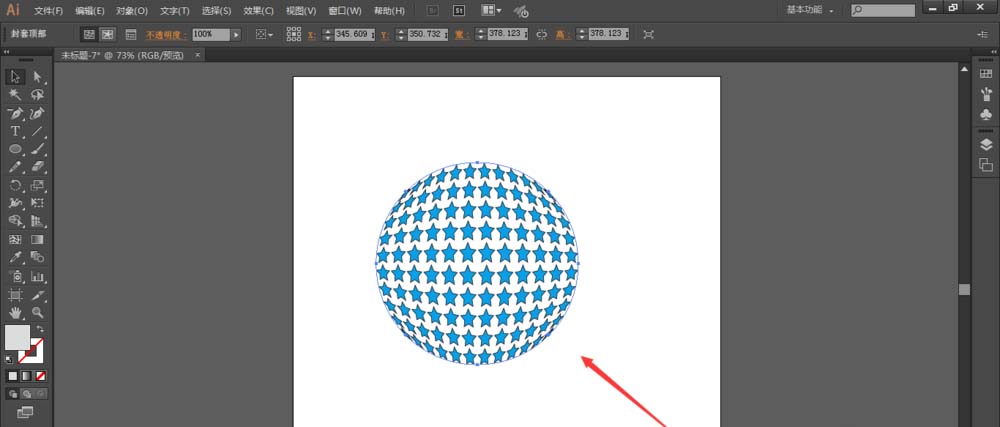
1、打开Adobe Illustrator,新建800*800大小的画布
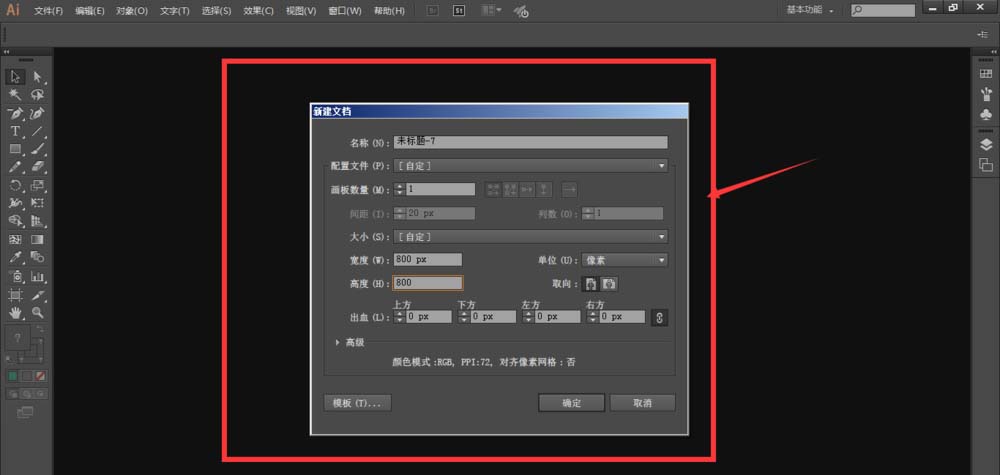
2、在画布中,绘制多个小图形,如图所示
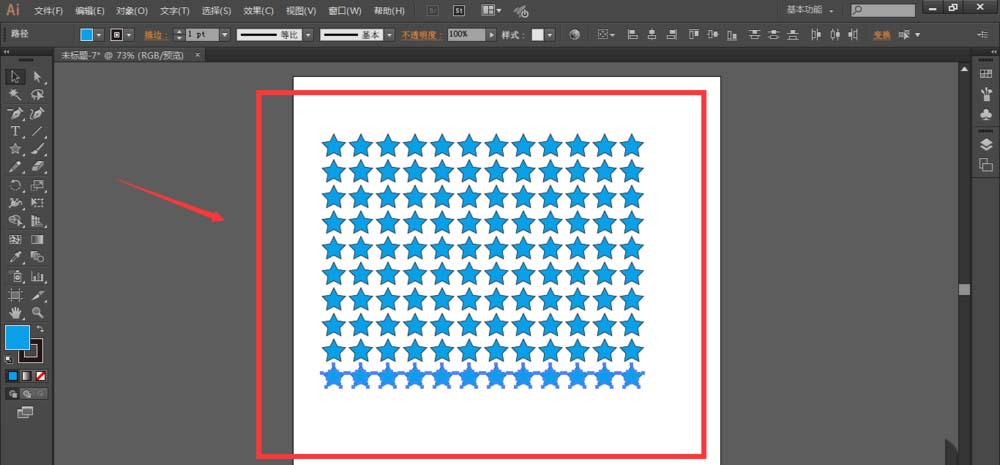
3、然后在小图形上方,绘制一个椭圆
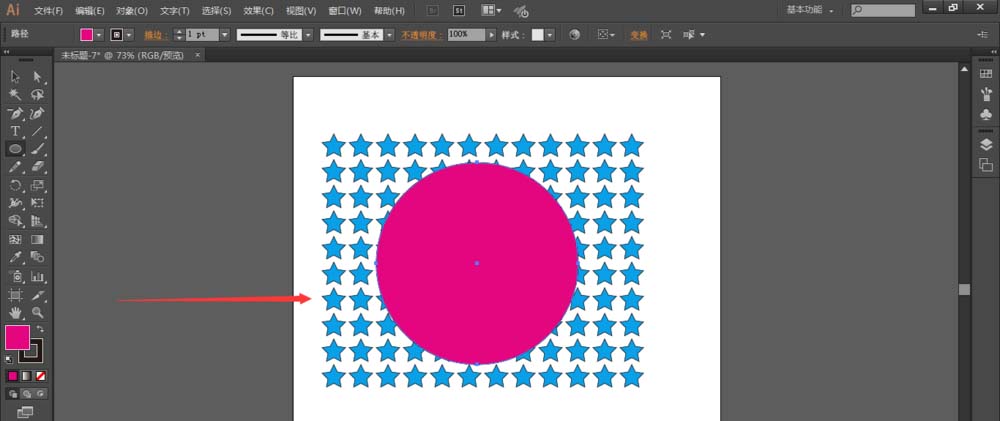
4、使用选择工具,将全部选中
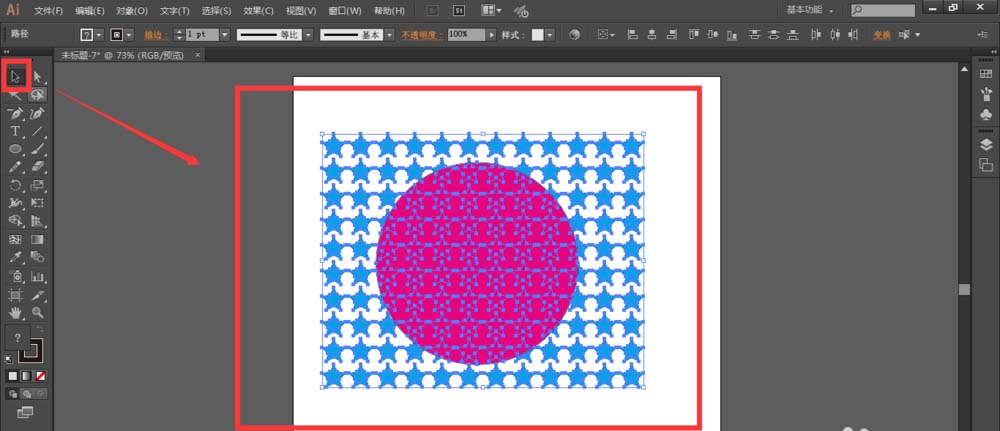
5、打开对象菜单栏,然后再打开封套扭曲,选择用顶层对象建立,最后效果如图所示
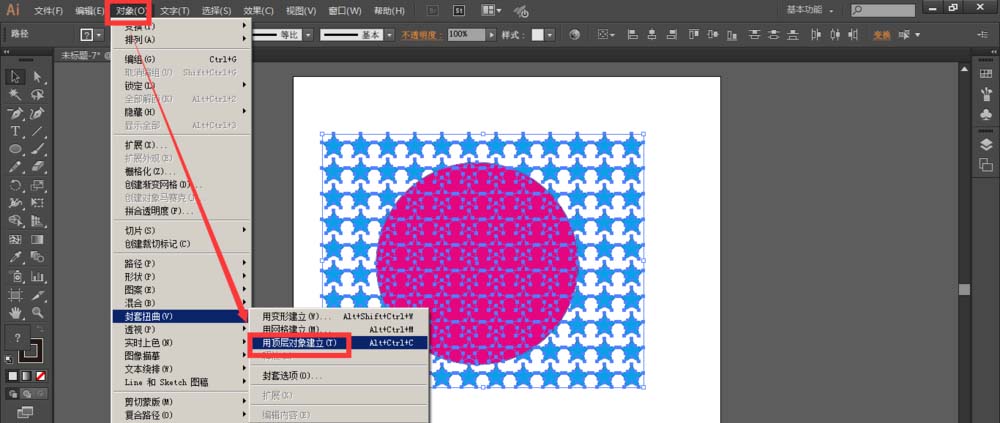
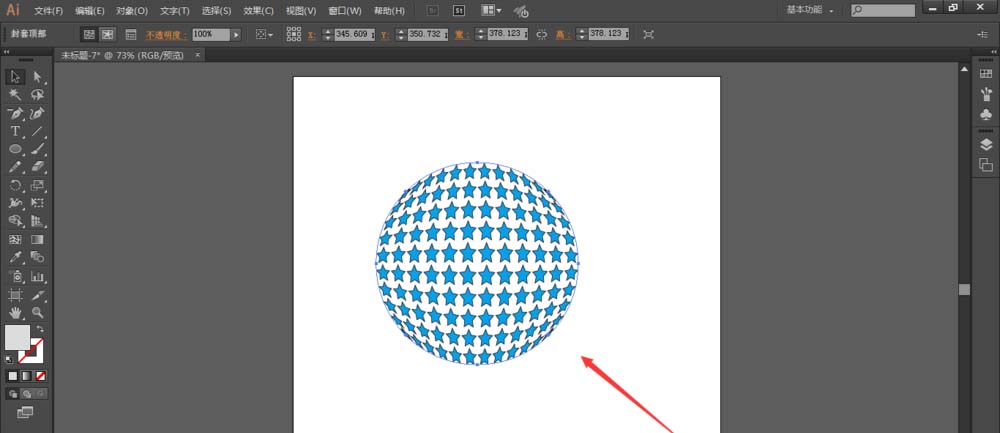
6、通常也会用到一些文字上面,如下图,建立一个文本框,然后在上方绘制一个图形
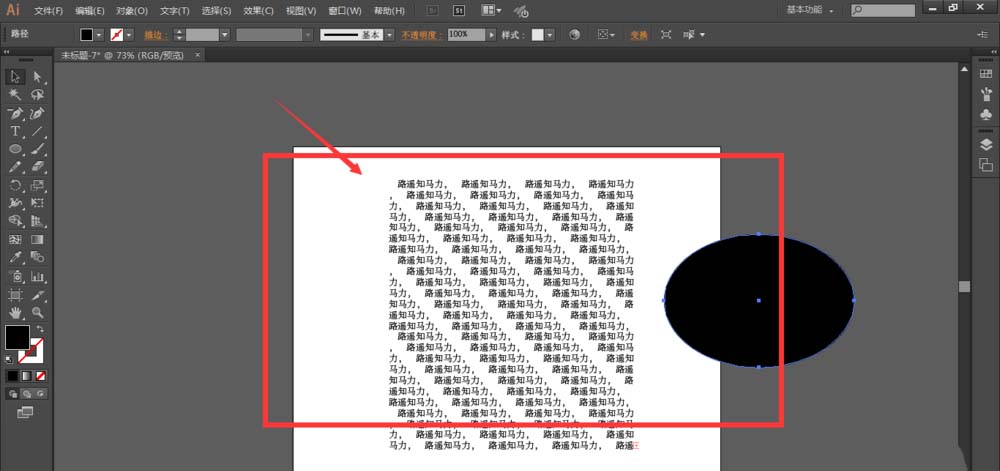
7、将全部选中,再选择-用顶层对象建立
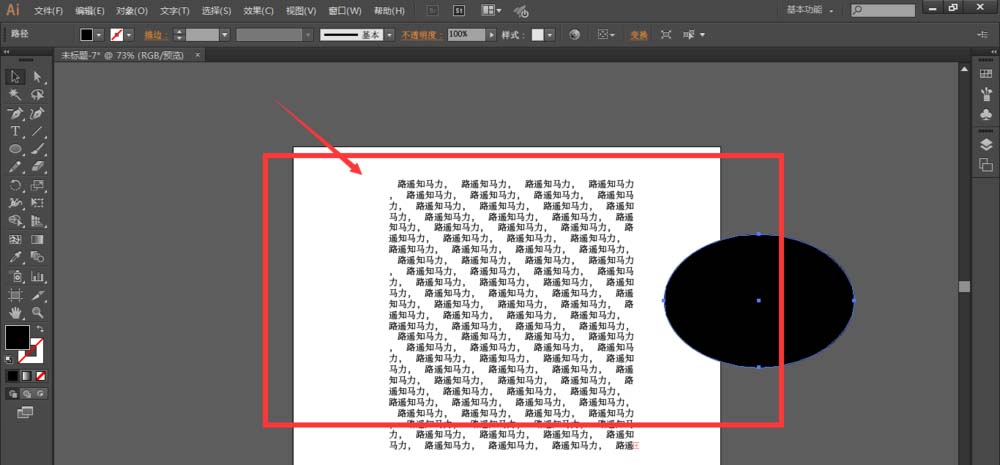
8、最后文字只会出现在所建立的图形中显现,如下图所示。
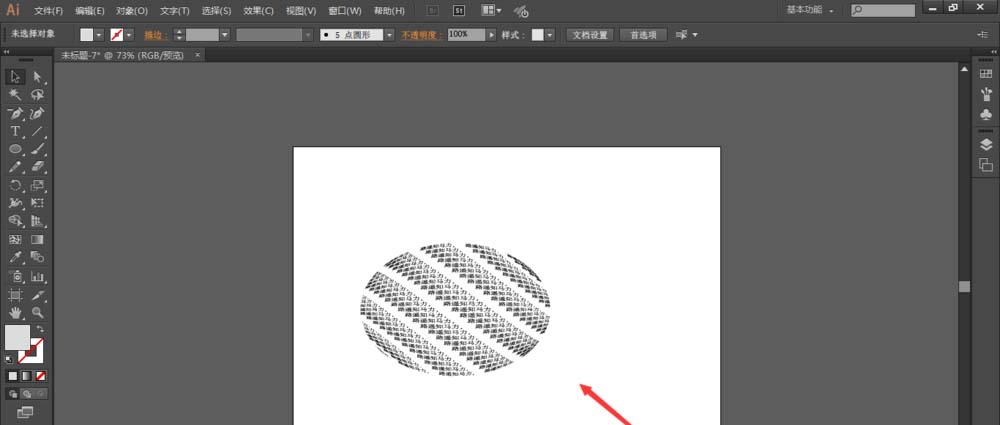
以上就是ai使用顶层对象建立功能的方法,希望大家喜欢,请继续关注脚本之家。
相关推荐: